MouseController — это настольное приложение с открытым исходным кодом для Windows, которое позволяет записывать движения и щелчки мыши, а также воспроизводить записанную последовательность в любое время. Приложение можно использовать в различных ситуациях.
Например, вы можете использовать его для автоматического перемещения мыши через заданный интервал, чтобы предотвратить переход компьютера в ждущий режим. Точно так же он также может пригодиться для автоматического выполнения повторяющихся задач, требующих определенных щелчков мыши или движений курсора. Приложение довольно надежное и мощное, оно точно сохраняет и повторяет действия мыши. Кроме того, это портативное приложение, то есть вам даже не нужно его устанавливать, и вы можете носить его с собой на флэш-накопителе USB. Подробности после прыжка.
Благодаря своему основному интерфейсу, который на удивление удобен для такого приложения, использование MouseController чрезвычайно просто как для новичков, так и для опытных пользователей компьютеров. Действия мыши можно записывать и воспроизводить с помощью горячих клавиш, которые установлены на F9 и F11 для режимов записи и воспроизведения соответственно. Кроме того, вы можете зациклить действие, отметив опцию «Повторить» и указав интервал времени между последовательными повторами в секундах или минутах. Кроме того, вы также можете указать настраиваемое время задержки для ожидания перед выполнением действия.
Программа для автоматизации действий Tinytask?
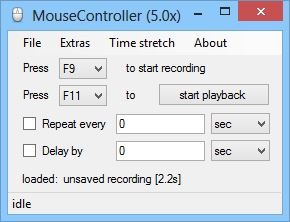
Еще один интересный момент, который я обнаружил, — это опция Time Stretch, которая позволяет вам контролировать скорость воспроизведения повторяющихся действий. Эта функция работает аналогично скорости воспроизведения в приложении медиаплеера; вы можете установить любое значение от 0,5x до 2x или указать собственную скорость, и ваши записанные действия будут повторяться с выбранной скоростью, что сделает процесс выполнения повторяющихся задач намного быстрее, чем вы могли бы сделать сами.
Программы для Windows, мобильные приложения, игры — ВСЁ БЕСПЛАТНО, в нашем закрытом телеграмм канале — Подписывайтесь:)
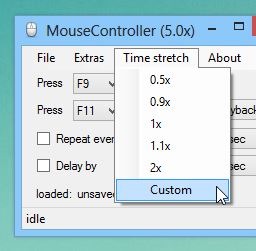
Вот как работает MouseController: когда вы начинаете запись с помощью соответствующей горячей клавиши, приложение начинает сохранять всю последовательность движений курсора и щелчков мыши. Во время этой последовательности вы можете перетаскивать окна, получать доступ к контекстным меню, открывать или закрывать приложения и выполнять щелчки внутри приложений или на веб-страницах, и все это будет записано в приложение. Когда вы закончите создание последовательности, вы можете снова нажать ту же горячую клавишу, чтобы остановить запись. Теперь нажмите горячую клавишу воспроизведения (F11), и MouseController начнет повторять ту же записанную последовательность самостоятельно. Нет ограничений на продолжительность записываемой последовательности.
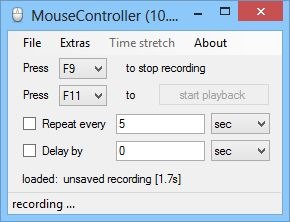
Записанную последовательность также можно сохранить как файл MCD для конкретного приложения, который можно использовать для повторения сохраненной последовательности в любое время в будущем.
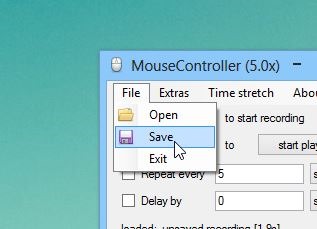
В целом, это очень инновационное и мощное приложение, которое эффективно выполняет функции, для которых оно предназначено, и может оказаться очень полезным для тех, кому необходимо многократно выполнять одни и те же действия мышью. Он поддерживает Windows XP, Windows Vista, Windows 7 и Windows 8.
Источник: myroad.club
AvtoK — Простой многофункциональный автокликер с обходом защит от кликеров
Автокликер для записи и повторения работы с клавиатурой и мышью
Эмуляция работы мыши и клавиатуры на низком уровне. Защита не в состояние обнаружить работу автокликера
Эмуляция действий с клавиатурой и мышью в свернутых и не активных окнах
Синхронизация действий автокликера в зависимости от происходящего на экране
Привязка к окнам. Установка их позиции и размеров как при записи
И многое другое
- Скачать Кибор и автокликер AvtoK (AvtoK находится в меню Кибор «Инструменты -> Автокликер»)
- Скачать автокликер AvtoK
Автокликер — автоматизация действий в онлайн играх. Обод защит от кликеров.
Демонстрация всех режимов работы автокликера AvtoK
Демонстрация отличия режима АнтиАнтикликер от простой эмуляции
Программа AvtoK входит в комплект программируемого кликера Кибор.
Для использования AvtoK необходимо установить Кибор, зайти в меню (Инструменты — Автокликер)
Перед игроками онлайн игр часто встают задачи, требующие многократного повторения однотипных действий. На выполнение этих задач порой тратится огромное количество времени.
Автокликер AvtoK может освободить вас от этой нудной обязанности, выполнив эту работу за вас порой быстрее чем это будет сделано вручную. Автокликер AvtoK может с успехом применяться в различных играх. Применение этого кликера не ограничивается только онлай играми. она может автоматизировать работу с клавиатурой и мышью в любой программе где возникнет необходимость многократного повторения однотипных действий. К примеру кликать на сайтах. и т.д. При этом данный автокликер имеет режим ожидания появления на экране объекта с которым он работает.
Большинство подобных программ для эмуляции используют API функции, которые с легкостью перехватываются и блокируются любой защитой. Для обхода защит приходится блокировать их тем либо другим способом, как правило безрезультатно. Это чревато большой вероятностью быть обнаруженным со всеми вытекающими последствиями.
Автокликер поддерживает запуск с командной строки с параметрами. Пример:
«C:Program Files (x86)KiborAvtoKAvtoK.exe» «C:www1.avk» «repeat=5, pass_stop_mouse=1, key=0»
Означает настроить программу так:
Программа запустится в свернутом режиме. На панели задач видна.
Загрузится файл сценария указанный.
Изменятся настройки программы.
Автокликер выполнит сценарий и завершит работу.
Список допустимых параметров:
antianticlicker Включить / Отключить АнтиАнтикликер
Режим Обычный режим (синхронизация по времени) включается сам в зависимости от скрипта
background Включить / Отключить Фоновый режим
screen Включить работу в экранном режиме
window Включить работу с привязкой к окну
control Включить работу с привязкой к контролу
loop Включить / Отключить Зацикливание
repeat Включить / Отключить повтор (число повторов = значение параметра)
mouse Включить / Отключить Воспроизведение мыши
key Включить / Отключить Воспроизведение клавиатуры
pass_stop_mouse Включить / Отключить Пропускать остановки мыши
pass_move_mouse Включить / Отключить Пропускать движения мыши
color_control Включить / Отключить Постоянный контроль по цвету в месте клика
pause_cycle Указать паузу между циклами
AvtoK может работать в трех режимах:
1) Эмуляция действий с клавиатурой и мышью достигается с применением API, как и всех автокликеров. Если игра в которой происходит эмуляция стоит защита, она с легкостью фиксирует и блокирует работу автокликера.
2) Эмуляция происходит на низком уровне. Защита не в состояние обнаружить работу автокликера. Все сигналы воспринимаются реально посланными с клавиатуры и мыши, каковыми они практически и есть. Для работы автокликера в этом режиме необходимо наличие PS/2 клавиатуры и мыши. В момент первого запуска режима Анти — Антикликер будет проведен тест наличия этих девайсов.
3) Эмуляция действий с клавиатурой и мышью в свернутых и не активных окнах. Мышь и клавиатура остается во владение пользователя. Подробнее о этом режиме читайте на форуме: Работа автокликера AvtoK (мышь и клавиатура) в неактивных и свернутых окнах Так же можно посмотреть видео демонстрирующее работу автокликера AvtoK одновременно в калькуляторе, браузере и блокноте в не активных окнах. При этом клавиатура и мышь остаются свободными и можно в пасьянс поиграть.. Еще видео: Демонстрируется работа кликера AvtoK в одном экземпляре сразу в трех свернутых окнах (паинте, Lineage 2 и блокноте)


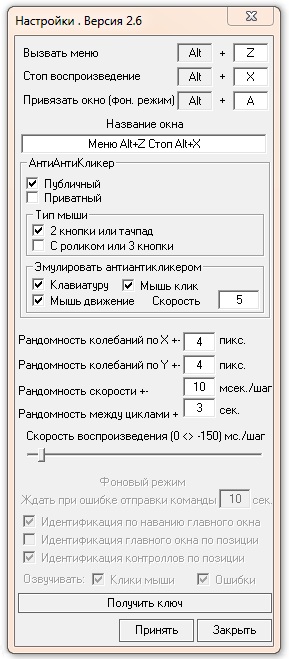
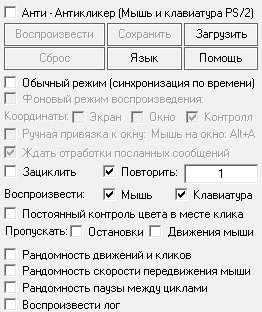
Единственно по чему остается распознать автокликер в случае использования анти антикликера — анализируя системность кликов и прочих действий. В автокликере AvtoK на этот случай есть опции рандома. Видео демонстрирующее применение рандома в AvtoK . Независимо от количества выполняемых однотипных циклов они не будут повторяться один в один, как это происходит с другими кликерами.
С помощью настроек можно настроить:
Рандом клика и передвижения мыши в пределах настроек +-
Рандом скорости передвижения +-
Рандом паузы между циклами +
Хотя автокликер AvtoK очень прост в использование он имеет широкие возможности. Умение анализировать изображение на экране выгодно отличает кликер AvtoK от подобных автокликеров. Опции отключения ненужных движений и простоев мыши очень облегчает запись, делая воспроизведение гораздо более четким и быстрым. при этом даже при ускоренном воспроизведение автокликер не забежит вперед, так как есть опция автоконтроля, при включение которой кликер приостановит воспроизведение если изображение на экране при воспроизведение не совпадает с изображением при записи и продолжит когда оно совпадет.
Автокликер AvtoK работает на Windows 7 и XP.
Возможности автокликера AvtoK:
- Автокликер записывает действия с клавиатурой и мышкой по принципу магнитофона. Потом запись можно сохранить в файл и воспроизводить неограниченное количество раз с необходимыми настройками.
- Эмуляция действий с клавиатурой и мышью на уровне железа.
- Эмуляция действий с клавиатурой и мышью в неактивных и свернутых окнах с контролем правильности действий и звуковой сигнализацией.
- Скрытие от защит за счет работы на более низком уровне. Защита при этом не ломается и не блокируется.
- Возможна привязка координат как к экрану, так и к конкретному окну с игрой.
- Возможен контроль по цвету пикселя. Автокликер продолжит работу только в том случае если цвет совпадет.
- Можно отключать лишние движения и простои мышь, допущенные при записи. В этом случае можно не спеша записывать действия с мышью и клавиатурой и не переживать что на воспроизведение потратится много времени. Автокликер пропустит все лишнее при воспроизведение.
- Возможен запуск программ и открытие файлов с выбранными параметрами.
- Можно плавно регулировать скорость воспроизведения.
- Включение опции «Воспроизвести лог» воспроизведет запись показав куклы программ и файлов и историю работы с мышкой и клавиатурой в них, в которых производилась запись. При этом само наличие этих программ и файлов на компьютере не обязательно. Может быть воспроизведен даже на другом компьютере.
- Возможно воспроизведение в замкнутом цикле или столько, сколько указанно в настройке автокликера.
- При записи автоматически записываются параметры окон в которых производилась запись и если они в процессе работы на компьютере были сдвинуты или изменен их размер, при очередном воспроизведение записи автокликер востановит их позиции и размеры.
Интерфейс автокликера и управление:
Управление программой очень простое. Русскоязычный понятный интерфейс автокликера не оставит никаких сомнений в назначение той или иной опции.
Главное окно программы:
Анти Автокликер — переводит режим эмуляции работы мыши и клавиатуры на уровень железа.
Воспроизвести — воспроизводит запись.
Сохранить — сохраняет в файл.
Загрузить — открывает сохраненную запись.
Сброс — обнуляет запись. Возможно соединение нескольких записей в одну.
Язык — язык интерфейса. Русский или английский.
Помощь — онлайн справка.
Обычный режим (синхронизация по времени) — воспроизведение синхронизируется точно по времени относительно записи. В этом режиме открываются скрытые опции, но так же становятся не доступными контроль по цвету, рандом и антиантикликер.
Фоновый режим воспроизведения — воспроизводит в свернутых и не активных окнах. Мышь и клавиатура свободны для пользователя.
Координаты — выбор системы координат в фоновом режиме. 0 координат может быть левый верхний угол на экране, левый вехний угол окна или верхний левый угол контролла. Зависит от программы в которой требуется автоматизация.
Ручная привязка к окну — получение хендла окна вручную комбинацией клавиш alt+a. Без этой опции привязка происходит автоматически.
Ждать отработки посланных сообщений — режим работы (синхронный — асинхронный). Выбрать оптимальный для программы в которой автоматизация.
Воспроизвести (мышь / клавиатура) — включает / выключает воспроизведение выбранного девайса.
Постоянный контроль цвета в месте клика — включается при воспроизведение при необходимости. Перед каждым кликом автоматически проверяется цвет пикселя под мышкой и продолжается воспроизведение только в случае совпадения с цветом пикселя при записи.
Пропускать остановки/движения мыши — включается при воспроизведение. Позволяет не воспроизводить движения мыши при не нажатых кнопках мыши и не тратить время на простои работы с компьютером.
Зациклить — воспроизвести в замкнутом цикле.
Повторить — повторить указанное количество раз.
Воспроизвести лог — воспроизвести историю работы с файлами и программами, запуская их муляжи. Может быть воспроизведен при отсутствие этих программ и файлов даже на другом компьютере. От клавиатурного шпиона отличается только невозможностью произвести запись в скрытом режиме, так как этот автокликер для этого не предназначается.
Рандомность. — Защита от Анти -Автокликеров. Позволяет с помощью настроек избежать повторения однотипных действий и попасть под анализ соответствующих алгоритмов защит.
Настройки — позволяет изменить скорость воспроизведения и поменять горячие клавиши управления.

Меню управления записью:
Меню вызывается нажатием комбинации клавиш Alt+Z . При зызове меню запись ставится на паузу. При закрытие мышь возвращается в прежнюю позицию на экране.
Начать запись — начинает или останавливает запись.
Контроль по цвету, ждать — устанавливает контрольную точку под указателем мыши. Сохраняется цвет пикселя. При воспроизведение автокликер продолжит свою работу только если цвет пикселя совпадает. Ждет совпадения указанное количество секунд. Если время истекло останавливает воспроизведение.
Экранные координаты — привязка координат к экрану.

Оконные координаты — вызывает окно в котором можно выбрать окно конкретной программы или игры и привязать все координаты к нему. При записи мышь невозможно сдвинуть за пределы выбранного окна.
Убрать — скрывает меню. при этом сохраняется введенное время ожидания цвета пикселя. Это же время используется при использование авто контроля.
Для остановки воспроизведения автокликера нажать комбинацию клавиш Alt+X .
Совет использования опции «Постоянный контроль цвета в месте клика»:
При включение этой опции при воспроизведение проверяется цвет пикселя перед каждым кликом мыши. Поэтому при наведение на анимированный объект перед кликом надо дождаться когда этот объект примет свой окончательный цвет и вид. К примеру плавно меняющая свой цвет при наведение мыши ссылка или кнопка.
Визуальное создание ботов
Визуальный редактор кода Кибор не требует от пользователей владения навыками программирования. Создание ботов происходит с помощью рисованных блоков и установлением связи между ними по принципу Истина/Ложь…
Распознавание текста OCR
Кибор имеет встроенный модуль оптического распознавания текста OCR, задействовать который можно вызовом одной функции как при создание кода, так и в Визуальном редакторе. Так же в наличие инструмент настройки и обучения данной функции…
Графический редактор
Графический редактор Кибор позволяет получить всю нужную информацию о происходящем на экране. Подобрать нужные параметры функций идентификации объектов и подготовить нужные материалы для использование их в скрипте…
Шпион
Инструмен для получения всех параметров по идентификации и управлению окнами и контролами приложений, где будет осуществляться автоматизация…
Продажа своих скриптов
Сервис распространения скриптов в Демо режиме позволяет разработчикам безопасно сдавать в аренду свои программы, удобно управляя лицензированием пользователей прямо из меню Кибор…
АнтиАнтиКликер
АнтиАнтиКликер восстанавливает работу программы Кибор в играх с защитой Frost, GameGuard и другими. При этом Кибор не вмешивается в работу игры или ее защиты…
Источник: kibor-bot.com
Как настроить автокликер?
Auto Clicker — это удивительный способ автоматизировать клики мышью на экране вашего компьютера.
Хотя кликать мышью не так уж и сложно, но ежедневные многочасовые клики могут повредить вашу мышь. В этой ситуации автокликер может стать вашим спасением.
Найти идеальный автокликер нелегко. Если вы все же найдете его, вопросы безопасности и функциональности всегда будут преследовать вас.
Помня о безопасности, доступности, возможностях и функциях, мы представили вам некоторые из лучших автокликеров.
Не волнуйтесь! Их установка — проще простого.
Давайте сначала разберемся с автокликерами.
Список автокликеров
Существуют различные типы автокликеров для разных устройств. Это значит, что автокликер для Windows не будет работать на Mac, а приложения для автокликеров для Android не будут работать на iPhone. Мы выберем по одному для каждого.
OP Auto Clicker (Для Windows)
OP Auto Clicker — простой, но сверхмощный инструмент для windows. Это программа автоматизации, которая повторяет клики на экране компьютера. Вам не нужно проходить процесс установки после загрузки. Просто откройте файл-источник из загрузки и используйте его.
Когда вы открываете его, на экране появляется небольшое окно. Здесь вы можете установить интервалы между кликами, тип клика мыши, количество кликов. Все, что вам нужно сделать, это установить курсор на цель и нажать F6 или настроенную горячую клавишу. Вы можете скачать ее, найдя autoclicker.io в любом браузере.
MurGaa Auto Clicker (For Mac)
MurGaa предлагает универсальные инструменты автоматизации для Mac. На этом сайте представлены такие инструменты, как Auto Clicker, Auto Keyboard, Auto Typer, Auto Talker и Random Mouse Clicker. Функция автокликера в MurGaa просто впечатляет.
Автокликер многократно нажимает на цель курсора. Вы можете установить задержку клика, количество кликов и тип клика по своему усмотрению. Это платный инструмент, но он предлагает бесплатную пробную версию для своих пользователей. После бесплатной пробной версии необходимо зарегистрироваться за $5,67. Вы можете найти его, набрав murgaa.com в своем браузере.
Auto Clicker — Automatic Tap (For Android Smartphones)
Это приложение — один из лучших автокликеров, который лучше всего работает с любым смартфоном Android. Оно обеспечивает автоматическое нажатие на экран вашего мобильного телефона. С помощью этого приложения вы можете установить несколько целей на экране вашего мобильного телефона.
Приложение предлагает плавающую панель для быстрой функциональности. С помощью панели вы можете запускать и останавливать клики, когда захотите. Вы можете использовать его в любых кликерах или инкрементных игровых приложениях. Для работы этого приложения не требуется root-доступ. Оно также бесплатно для загрузки и использования.
Clicker+ Counter (Для iOS и iPad)
Clicker+ Counter — единственное приложение, доступное в App Store. Оно позволяет пользователю сделать скрипт, который можно применить к играм. При создании скрипта можно задать количество кликов и местоположение указателя.
Работает так же, как и автокликеры для Android, но за один раз можно сделать только 99 999 кликов. После этого необходимо снова применить скрипт к игре. Приложение можно скачать и использовать бесплатно.
Как установить автокликер?
Для пользователей Windows и Mac
Шаг 1. Скачайте программу и откройте файл автокликера из раздела загрузки.
YouTube video: Как настроить автокликер?
Шаг 2. После нажатия на кнопку «Открыть» на экране вашего компьютера появится окно. Здесь вы задаете необходимые действия, такие как задержка клика, количество кликов и т.д..
Шаг 3. Теперь откройте кликер-игру в браузере и перетащите курсор на цель.
Шаг 4. Нажмите F6 или настроенную горячую клавишу, и автокликер будет многократно нажимать на цель.
Шаг 5. Нажмите F6 или горячую клавишу еще раз для остановки.
Для пользователей смартфонов Android
Шаг 1. Установите приложение автокликера из Play Store.
Шаг 2. Для работы на телефоне требуется доступность. Зайдите в автокликер Settings>Accessibility>Auto Clicker и предоставьте доступ приложению.
Шаг 3. Снова откройте автокликер и выберите целевой режим (одиночный или множественный). Если приложение работает по сценарию, запишите сценарий, используя жесты и касания.
Шаг 4. После выбора целевого режима на экране появится плавающая панель. В центре экрана также появится указатель. Вы можете задать необходимые действия с плавающей панели.
Шаг 5. Запустите игру-кликер и запустите режим. Затем перетащите указанную точку на цель, где вы хотите автотао.
Шаг 6. В завершение нажмите на Play на плавающей панели. Вы можете останавливать и приостанавливать воспроизведение с панели, когда захотите.
Для пользователей iOS и iPad
Шаг 1. Установите приложение Clicker+ Counter из App Store и запустите его.
Шаг 2. Установите временной интервал и количество кликов, затем сохраните сценарий. Вы также можете задать местоположение в координатах XY.
Шаг 3. После сохранения скрипта на экране появится указатель. После этого запустите игру и начните игровой процесс.
Шаг 4. Теперь перетащите указатель на цель, и он начнет кликать автоматически.
Вы можете перетащить указатель в некликабельное место, чтобы остановить автонажатие.
Зачем нужен автокликер?
В среднем работающий человек проводит 11 часов в день на ПК, мобильных, планшетных и других электронных устройствах. Для выполнения одной и той же работы им приходится делать тысячи кликов мышью или нажимать на кнопки мобильного телефона. Этого достаточно, чтобы обычный человек заскучал и устал. То же самое происходит и с геймерами.
Благодаря новейшим технологиям они получили программу Auto Clicker. Auto Clicker облегчил жизнь благодаря своему сервису автоматизации. Он работает так же, как щелчок мыши, но на высокой скорости.
В наши дни использование автокликера является довольно распространенным явлением. Люди массово используют его в кликерах и инкрементальных играх. Если вы тоже ищете такой, попробуйте OP Auto Clicker для лучших результатов.
Заключение
Кстати, автокликер является легальным программным обеспечением для использования. Если вы используете его в правильном месте, он принесет вам пользу. Вы сможете быстро повышать уровень и зарабатывать XP в кликерных играх с помощью автокликера.
Но он может навредить, если вы будете применять его в других играх. Такие игры, как MMORPG, сильно ограничивают использование автокликеров. Если вас поймают за использованием автокликера в этих играх, вы можете быть забанены или навсегда потерять свой аккаунт. Поэтому используйте его в правильных приложениях и играх.
Читать далее: Xbox Game Pass Ultimate и Xbox Live Gold: В чем разница?
Источник: win-info.ru